Hlavní jednotka telefonní linky Ruijie Networks HS2310

Informace o produktu
Specifikace:
- Model produktu: HS2310-16GH2GT1XS
- Verze dokumentu: V1.0
- Uvolnění: RGOS 11.4(1)B90
Návod k použití produktu
Web-Založená konfigurace
- Nadview
The web-založená konfigurace umožňuje uživatelům spravovat a konfigurovat produkt prostřednictvím a web rozhraní. - Web-správa na bázi
The web-based management poskytuje uživatelsky přívětivé rozhraní pro konfiguraci různých nastavení produktu. Uživatelé mají přístup k web rozhraní pro správu zadáním IP adresy produktu do a web prohlížeč. - Web Systém řízení
The web řídicí systém obsahuje několik funkcí pro snadnou konfiguraci: - Čaroděj
Funkce průvodce poskytuje podrobné pokyny pro počáteční konfiguraci, což uživatelům usnadňuje nastavení produktu. - Oblíbené
Funkce oblíbených umožňuje uživatelům uložit často používaná nastavení pro rychlý přístup. Zahrnuje následující sekce: - Domovská stránka
Sekce oblíbených domovských stránek umožňuje uživatelům uložit a získat přístup k preferovanému rozložení a nastavení domovské stránky. - VLAN
Sekce oblíbených VLAN umožňuje uživatelům ukládat a přistupovat k jejich preferovaným konfiguracím VLAN.
Nejčastější dotazy (FAQ):
- Otázka: Kde mohu získat technickou pomoc pro produkt?
Odpověď: Technickou pomoc můžete získat z následujících zdrojů:- Ruijie Networks Webmísto: https://www.ruijienetworks.com/
- Technická podpora Webmísto: https://ruijienetworks.com/support
- Portál případu: http://caseportal.ruijienetworks.com
- Společenství: http://community.ruijienetworks.com
- E-mail technické podpory: service_rj@ruijienetworks.com
- Skype: service_rj@ruijienetworks.com
- Otázka: Co je G.hn?
Odpověď: G.hn (Gigabit Home Networking) je technologie, která umožňuje ultra rychlé a spolehlivé síťové připojení přes různá fyzická síťová média v domácnosti, jako jsou napájecí kabely, koaxiální kabely a kroucené dvoulinky. - Otázka: Co je to doménový master (DM)?
Odpověď: Domain Master (DM) je zodpovědný za provoz všech uzlů v doméně G.hn, včetně přístupu k zařízení, rezervace šířky pásma, registrace a služeb správy pro jiné domény. - Otázka: Co je to koncový bod (EP)?
Odpověď: Koncový bod (EP) se týká uzlů, které nepatří k hlavním doménám (DM) v doméně G.hn. - Otázka: Co je přístupový multiplex G.hn (GAM)?
Odpověď: Přístupový multiplex G.hn (GAM) je zařízení, které obsahuje více DM a umožňuje přístup více EP.
Prohlášení o autorských právech
Ruijie Networks©2023 Ruijie Networks si vyhrazuje veškerá autorská práva k tomuto dokumentu. Jakákoli reprodukce, výňatky, zálohování, úprava, přenos, překlad nebo komerční použití tohoto dokumentu nebo jakékoli části tohoto dokumentu, v jakékoli formě nebo jakýmikoli prostředky, bez předchozího písemného souhlasu společnosti Ruijie Networks je zakázáno.
Prohlášení o výjimce
Tento dokument je poskytován „tak, jak je“. Obsah tohoto dokumentu se může bez upozornění změnit. Získejte nejnovější informace prostřednictvím Ruijie Networks webmísto. Ruijie Networks se snaží zajistit přesnost obsahu a nenese žádnou odpovědnost za ztráty a škody způsobené opomenutím, nepřesnostmi nebo chybami v obsahu.
Předmluva
Děkujeme, že používáte naše produkty. Tato příručka odpovídá vydání RGOS RGOS 11.4(1)B90.
Publikum
Tato příručka je určena pro:
- Síťoví inženýři
- Technická podpora a servisní inženýři
- Správci sítě
Získání technické pomoci
- Ruijie Networks Webmísto: https://www.ruijienetworks.com/
- Technická podpora Webmísto: https://ruijienetworks.com/support
- Portál případu: http://caseportal.ruijienetworks.com
- Společenství: http://community.ruijienetworks.com
- E-mail technické podpory: service_rj@ruijienetworks.com
- Skype: service_rj@ruijienetworks.com
Glosář
- G.hn
Gigabit Home Networking (G.hn) je definován pro provoz přes fyzické síťové médium v domácnosti, jako jsou napájecí kabely, koaxiální kabely a kroucené dvoulinky. G.hn lze provozovat přes stávající fyzický kabel, aby koncovým uživatelům poskytl ultra rychlé a spolehlivé síťové připojení. - DM
Domain Master (DM) je zodpovědný za provoz všech uzlů v doméně, jako je přístup k zařízení, rezervace šířky pásma, registrace a služby správy pro jiné domény. - EP
Koncový bod (EP) označuje uzly, které nepatří DM v doméně G.hn. - GAM
Přístupový multiplex G.hn (GAM) označuje zařízení, které obsahuje více DM a umožňuje přístup více Eps.
Symboly
 Znamená to čtenář vzít na vědomí. Poznámky obsahují užitečné návrhy nebo odkazy.
Znamená to čtenář vzít na vědomí. Poznámky obsahují užitečné návrhy nebo odkazy. Znamená to, že čtenář je opatrný. V této situaci můžete udělat něco, co by mohlo vést k poškození zařízení nebo ztrátě dat.
Znamená to, že čtenář je opatrný. V této situaci můžete udělat něco, co by mohlo vést k poškození zařízení nebo ztrátě dat.
Web-Založená konfigurace
Nadview
Uživatel přistupuje a používá Web-založený systém řízení pro přepínač pomocí a web prohlížeč jako Google a Firefox. Web- založené řízení zahrnuje dvě části: Web server a Web klienta. A web server je integrován do zařízení pro příjem a zpracování požadavků odeslaných od klienta (napřample, číst a web file nebo provést příkazový požadavek) a vrátí výsledky zpracování. Obecně platí, že a Web klient odkazuje na a web prohlížeč jako IE.
- Aktuálně toto file platí pouze pro spínače.
Web-správa na bázi
Scénář
Jak je znázorněno na následujícím obrázku, uživatel může přistupovat ke GAM pomocí prohlížeče na PC a spravovat a konfigurovat zařízení.
Nasazení funkcí
- Požadavky na konfigurační prostředí
Správce se přihlásí do Web-založený systém řízení pomocí web prohlížeč na klientovi pro správu GAM. Obecně se klientem rozumí počítač. Mohou to být také jiná mobilní koncová zařízení, jako je laptop.- prohlížeč: Podporovány jsou prohlížeče Google Chrome a Firefox. Při použití jiných prohlížečů se mohou vyskytnout výjimky, jako je chaotický kód a chyby formátu.
- Rezoluce: Doporučuje se nastavit rozlišení na 1024*768, 1280*1024 nebo 1920*1080. Po výběru jiných rozlišení se mohou vyskytnout výjimky, jako je chyba zarovnání písem a chyby formátu.
- Požadavky GAM
The Web služba musí být povolena pro přepínač. (The Web služba je ve výchozím nastavení povolena a je automaticky přesměrována z http na https.) Výchozí uživatelské jméno a heslo jsou oba admin. Výchozí heslo musí být změněno po prvním přihlášení. Heslo musí být tvořeno velkými, malými písmeny a číslicemi. Pro GAM musí být nakonfigurována adresa IP správy. Výchozí adresa IP pro správu je 192.168.1.200/24. Web konfiguraci a konfiguraci CLI lze provádět synchronně.
Web konfiguraci a konfiguraci CLI lze provádět synchronně. Doporučuje se, aby byl příkaz write proveden po dokončení konfigurace CLI. Jestli nějaký web stránka je otevřena, obnovte tuto stránku pro synchronizaci web a konfiguraci CLI.
Doporučuje se, aby byl příkaz write proveden po dokončení konfigurace CLI. Jestli nějaký web stránka je otevřena, obnovte tuto stránku pro synchronizaci web a konfiguraci CLI.
- Přihlášení
Do adresního řádku prohlížeče zadejte http://XXXX (adresa IP pro správu) a stisknutím klávesy Enter přejděte na přihlašovací stránku, jak je znázorněno na následujícím obrázku.

 Výchozí uživatelské jméno a heslo se při spuštění příkazu show running-config nezobrazí.
Výchozí uživatelské jméno a heslo se při spuštění příkazu show running-config nezobrazí. Budete-li se přihlašovat pomocí výchozího uživatelského jména a hesla, budete požádáni o změnu hesla.
Budete-li se přihlašovat pomocí výchozího uživatelského jména a hesla, budete požádáni o změnu hesla.
Po autentizaci se na domovské stránce webZobrazí se platforma pro správu, jak je znázorněno na následujícím obrázku.
 Podrobnosti o Web stránka, viz Web Systém řízení níže.
Podrobnosti o Web stránka, viz Web Systém řízení níže.
Web Systém řízení
Základní pojmy
- Ikony a tlačítka na Web-GUI

- Operace systému
- Samostatný panel zařízení

- Panelové operace
Kliknutím vyberte port nebo pohybem kurzoru vyberte více portů na panelu a změňte dostupné porty na vybrané porty. Chcete-li přidat nastavení na vybraném portu, napřample, přidejte popis portu, nakonfigurujte zrcadlení portů a nakonfigurujte omezení přenosové rychlosti. Vybrané porty jsou uspořádány v boxech ve spodní části panelu portů podle slotů. - Vybrané porty

- Samostatný panel zařízení
Vlastnosti
Následující tabulka popisuje funkce v sekundární nabídce na levé straně Web strana.
Čaroděj
Nakonfigurujte IP adresu, masku podsítě/masku podsítě IPv6, adresu výchozí brány a adresu serveru DNS a klikněte na Uložit. Pokud se zobrazí zpráva „Konfigurace byla úspěšná“. , operace byla úspěšná.
Oblíbené
K sekundárním nabídkám můžete přistupovat prostřednictvím primární nabídky Oblíbené, včetně domovské stránky, VLAN, portu a restartu.
Domovská stránka
Na domovské stránce se zobrazí konfigurace zařízení, základní informace o portu a statistika portů. 
VLAN
Virtuální místní síť (VLAN) je logická síť vytvořená na základě fyzické sítě. VLAN lze kategorizovat do sítí Layer-2 modelu OSI. VLAN má stejné vlastnosti jako běžná LAN, s výjimkou omezení fyzického umístění. Rámce Unicast, broadcast a multicast vrstvy 2 jsou předávány a přenášeny v rámci VLAN, čímž je provoz izolován. Port můžeme definovat jako člen VLAN a všechny terminály připojené k tomuto portu jsou součástí této VLAN. Při přidávání, odebírání a úpravě uživatelů není nutné síť fyzicky upravovat. Komunikace mezi VLAN je realizována prostřednictvím zařízení vrstvy 3, jak je znázorněno na následujícím obrázku.
 VLAN podporované produkty Ruijie vyhovují standardu IEEE802.1Q. Podporováno je maximálně 4094 VLAN (VLAN ID 1-4094), z nichž VLAN 1 nelze smazat.
VLAN podporované produkty Ruijie vyhovují standardu IEEE802.1Q. Podporováno je maximálně 4094 VLAN (VLAN ID 1-4094), z nichž VLAN 1 nelze smazat.
Port trunku může patřit k více sítím VLAN, které přijímají a odesílá rámce patřící do více sítí VLAN. Na stránce VLAN jsou k dispozici dvě záložky: Nastavení VLAN a Trunk Port.
- Nastavení VLAN
Následující obrázek ukazuje stránku Nastavení VLAN.
- Přidání VLAN
Chcete-li přidat síť VLAN, musíte zadat ID VLAN a další požadované informace. Poté klikněte na Uložit. Nově přidaná VLAN se zobrazí v seznamu VLAN po „Přidání úspěšné“. zobrazí se zpráva. - Úprava VLAN
Po kliknutí na Upravit ve sloupci Akce se na stránce zobrazí informace z příslušné VLAN. Po úpravě informací klikněte na Uložit. "Úprava byla úspěšná." poté se zobrazí zpráva. - Odstranění VLAN
- Vyberte více VLAN ze seznamu VLAN a klikněte na Odstranit vybranou VLAN, chcete-li odstranit VLAN v dávkách, nebo klikněte na Odstranit ve sloupci Akce u VLAN. Poté se zobrazí zpráva „Opravdu chcete smazat VLAN?“ je zobrazen.
- Po potvrzení operace se zobrazí zpráva „Smazání proběhlo úspěšně“. je zobrazen. VLAN 1 je výchozí VLAN a nelze ji odstranit.
 VLAN 1 je výchozí VLAN pro správu. Tuto VLAN lze pouze upravit a nelze ji smazat. Před změnou IP adresy VLAN 1 se ujistěte, že je nová IP adresa dostupná. Poté, co je změna úspěšná, web automaticky přeskočí na přihlašovací stránku a uživatel se musí znovu přihlásit. Pokud web stránka nepřeskočí na přihlašovací stránku a zobrazí se zpráva „stránka nenalezena“, je možné, že IP adresa není dosažitelná. V takovém případě zkontrolujte síťové připojení.
VLAN 1 je výchozí VLAN pro správu. Tuto VLAN lze pouze upravit a nelze ji smazat. Před změnou IP adresy VLAN 1 se ujistěte, že je nová IP adresa dostupná. Poté, co je změna úspěšná, web automaticky přeskočí na přihlašovací stránku a uživatel se musí znovu přihlásit. Pokud web stránka nepřeskočí na přihlašovací stránku a zobrazí se zpráva „stránka nenalezena“, je možné, že IP adresa není dosažitelná. V takovém případě zkontrolujte síťové připojení.
- Přidání VLAN
- Přístav kufru
Následující obrázek ukazuje stránku Trunk Port.
- Přidání kmenového portu
Vyberte port na panelu, zadejte Nativní VLAN a Povolená VLAN (napřample, 3-5, 8 a 10) a klepněte na Uložit. "Konfigurace byla úspěšná." zobrazí se zpráva. V tomto případě se nově přidaný port dálkového vedení zobrazí v seznamu portů dálkového vedení. Nativní VLAN musí být nastavena při konfiguraci Allow VLAN, jinak bude komunikace mezi porty G.hn abnormální. - Úprava kmenového portu
Klepněte na určitý port dálkového vedení v seznamu portů dálkového vedení a poté se na stránce zobrazí informace o tomto portu dálkového vedení. Po úpravě informací klikněte na Upravit. Konfigurace se dokončí, když se zobrazí „Konfigurace byla úspěšná“. zobrazí se zpráva. - Odstranění kmenového portu
Po přesunutí kurzoru na konkrétní port dálkového vedení v seznamu portů dálkového vedení klepněte na Odstranit. Zpráva: "Opravdu chcete smazat port trunk?" se poté zobrazí. Po potvrzení operace se zobrazí zpráva „Smazání proběhlo úspěšně“. zobrazí se zpráva.
- Mazání kmenových portů v dávkách
Po výběru portů dálkového vedení, které mají být odstraněny v seznamu portů dálkového vedení, klikněte na Dávkové smazání. Zobrazí se zpráva „Opravdu chcete smazat porty dálkového vedení?“ je zobrazen. Po potvrzení operace se zobrazí zpráva „Smazání proběhlo úspěšně“. zobrazí se zpráva.
- Přidání kmenového portu
Přístav
Port je fyzická entita, která se používá pro připojení na síťových zařízeních.
- Nastavení portu

- Základní nastavení portu
Vyberte port pro konfiguraci a poté vyberte Stav, Rychlost a Pracovní režim. „Keep“ znamená, že původní konfigurace je zachována. Během nastavování dávky můžete vybrat možnost „Keep“ a provést nastavení dávky pro jednu nebo dvě položky. - Úprava portu
Po kliknutí na Upravit ve sloupci Akce se na stránce zobrazí informace o odpovídajícím portu. Po úpravě informací klikněte na Uložit. "Konfigurace byla úspěšná." zobrazí se zpráva. - Přidání portu SVI
Klikněte na Přidat SVI, zadejte VLAN ID, IP adresu a masku podsítě a klikněte na Uložit. "Konfigurace byla úspěšná." zobrazí se zpráva. - Detail
Kliknutím na Detail ve sloupci Akce seznamu L2 Port zkontrolujte informace o portu, včetně stavu portu, nastavení rychlosti, skutečné rychlosti, pracovního režimu, skutečného pracovního režimu a média. - Odstranění portu L3
Klikněte na Odstranit ve sloupci Akce seznamu L3 Port a klikněte na OK v potvrzovacím okně.
- Základní nastavení portu
- Agregátní port
Následující obrázek ukazuje stránku Aggregate port.
- Přidání agregovaného portu
Po zadání Aggregate Port ID a výběru členského portu klikněte na Přidat. A "Konfigurace byla úspěšná." zobrazí se zpráva. Nově přidaný agregovaný port se zobrazí na panelu. - Úprava agregovaného portu
Agregované porty zobrazené na panelu jsou nedostupné porty. Chcete-li je upravit, můžete kliknout na určitý agregovaný port v seznamu agregovaných portů. Poté se členský port stane vybraným portem. Klepnutím na tento port zrušíte jeho výběr. Poté můžete kliknout na Upravit a upravit agregovaný port. - Odstranění agregovaného portu
Poté, co přesunete kurzor na agregovaný port v seznamu agregovaných portů a kliknete na Odstranit, zobrazí se zpráva „Opravdu chcete odstranit agregovaný port?“ je zobrazen. Po potvrzení operace se agregovaný port stane dostupným portem na panelu. - Mazání agregovaných portů v dávkách
Poté, co v seznamu agregovaných portů vyberete agregované porty, které se mají odstranit, a klepnete na tlačítko Batch Del, zobrazí se zpráva „Opravdu chcete odstranit agregovaný port?“ zobrazí se zpráva. Po potvrzení operace se tyto agregované porty stanou dostupnými porty na panelu.
 Port aktivovaný s kontrolou ARP, anti-ARP-spoofing nebo MAC VLAN a monitorovací port v zrcadlení portů nelze přidat do agregovaného portu. Jsou zobrazeny jako nedostupné porty na panelu. Po přesunutí kurzoru na nedostupný port se zobrazí zpráva oznamující, že pro port byla povolena funkce, takže port je nedostupný.
Port aktivovaný s kontrolou ARP, anti-ARP-spoofing nebo MAC VLAN a monitorovací port v zrcadlení portů nelze přidat do agregovaného portu. Jsou zobrazeny jako nedostupné porty na panelu. Po přesunutí kurzoru na nedostupný port se zobrazí zpráva oznamující, že pro port byla povolena funkce, takže port je nedostupný. Porty G.hn nemohou sloužit jako agregované porty.
Porty G.hn nemohou sloužit jako agregované porty.
- Přidání agregovaného portu
- Zrcadlení portů
Následující obrázek ukazuje stránku Port Mirroring.
Zpočátku je stránka Port Mirroring ve stavu úprav, protože je povoleno nastavit pouze jeden zrcadlící port na Web. Na stránce jsou k dispozici dva panely. Port vybraný z horního panelu bude sloužit jako zdrojový port (zrcadlený port, více zrcadlených portů je povoleno). Ze spodního panelu lze vybrat pouze jeden port, který bude sloužit jako cílový port (zrcadlící port). Po výběru nebo úpravě portu na panelu klikněte na Uložit. "Konfigurace byla úspěšná." zobrazí se zpráva. Aktuální stav zrcadlení portů je zobrazen na panelu, který je ve stavu úprav. Pokud nechcete port po jeho úpravě upravovat, klikněte na Refresh, aby se na panelu zobrazil aktuální stav zrcadlení portů.
Aktuální stav zrcadlení portů je zobrazen na panelu, který je ve stavu úprav. Pokud nechcete port po jeho úpravě upravovat, klikněte na Refresh, aby se na panelu zobrazil aktuální stav zrcadlení portů. Členský port agregovaného portu nemůže sloužit jako cílový nebo zdrojový port. Port nemůže sloužit jako cílový a zdrojový port současně. Porty G.hn nemohou sloužit jako cílové porty.
Členský port agregovaného portu nemůže sloužit jako cílový nebo zdrojový port. Port nemůže sloužit jako cílový a zdrojový port současně. Porty G.hn nemohou sloužit jako cílové porty.
Restartujte
Následující obrázek ukazuje stránku Restart. 
Po kliknutí na Restartovat se zobrazí zpráva „Opravdu chcete restartovat zařízení?“ je zobrazen. Po potvrzení operace se zařízení restartuje. Restart trvá několik minut. Prosím, buďte trpěliví. Stránka se obnoví automaticky po restartu zařízení.
Síť
Sekundární nabídky jsou přístupné prostřednictvím primární nabídky Síť, včetně MAC adresy a RLDP.
MAC adresa
Adresa řízení přístupu k médiím (MAC adresa) počítače je jedinečný identifikátor přiřazený síťovým rozhraním pro komunikaci na vrstvě datového spojení segmentu sítě. MAC adresy se používají jako síťová adresa pro většinu síťových technologií IEEE 802, včetně Ethernetu a Wi-Fi. MAC adresy se logicky používají v podvrstvě protokolu řízení přístupu k médiím referenčního modelu OSI. Statická adresa je ručně nakonfigurovaná adresa MAC. Statická adresa je z hlediska funkcí stejná jako dynamická adresa. Statické adresy však můžete přidávat a odstraňovat pouze ručně, abyste se nemuseli učit a starat se o statickou adresu. V konfiguraci je uložena statická adresa file a neztratí se, ani když se zařízení restartuje. Ruční konfigurací statické adresy můžete propojit MAC adresu síťového zařízení s rozhraním v tabulce MAC adres. Adresa filtrování je ručně nakonfigurovaná adresa MAC. Když zařízení přijme pakety z filtrovací adresy, přímo je zahodí. Adresu pro filtrování můžete přidat a odstranit pouze ručně, abyste ji nemuseli stárnout. Filtrovací adresa je uložena v konfiguraci file a neztratí se, ani když se zařízení restartuje. Pokud chcete, aby zařízení filtrovalo některé neplatné uživatele, můžete jako filtrovací adresy zadat jejich zdrojové MAC adresy. V důsledku toho tito neplatní uživatelé nemohou prostřednictvím zařízení komunikovat s vnějškem. Na stránce MAC Address jsou k dispozici dvě záložky: Nastavení statické adresy a Nastavení filtrování adresy.
- Nastavení statické adresy

- Přidání statické adresy
Chcete-li přidat statickou adresu, zadejte MAC adresu, VLAN ID a vyberte port a poté klikněte na Uložit. Nově přidaná statická adresa se zobrazí v seznamu adres po zprávě „Konfigurace byla úspěšná“. zobrazí se zpráva.
- Smazání statické adresy
- Můžete vybrat více statických adres a kliknutím na Smazat statickou adresu odstranit adresy v dávkách.
- Po kliknutí na Smazat ve sloupci Akce se zobrazí zpráva „Opravdu chcete smazat statickou adresu?“ je zobrazen. Po potvrzení operace se zobrazí zpráva „Smazání proběhlo úspěšně“. zobrazí se zpráva.
- Přidání statické adresy
- Nastavení filtrování adresy

- Přidání filtrovací adresy
Chcete-li přidat filtrovací adresu, zadejte MAC adresu a VLAN ID a poté klikněte na Uložit. Nově přidaná adresa filtrování se zobrazí v seznamu adres po zprávě „Konfigurace byla úspěšná“. zobrazí se zpráva.
- Úprava adresy filtrování
Po kliknutí na Upravit ve sloupci Akce se na stránce zobrazí informace o odpovídající adrese filtrování. Po úpravě informací klikněte na Uložit, „Konfigurace byla úspěšná“. poté se zobrazí zpráva.
- Odstranění filtrovací adresy
- Můžete vybrat více adres pro filtrování a kliknout na Smazat adresu filtru pro hromadné odstranění adres.

- Po kliknutí na Smazat ve sloupci Akce se zobrazí „Opravdu chcete odstranit adresu filtru?“ zobrazí se zpráva. Po potvrzení operace se zobrazí „Odstranění proběhlo úspěšně“. zobrazí se zpráva.

- Můžete vybrat více adres pro filtrování a kliknout na Smazat adresu filtru pro hromadné odstranění adres.
- Přidání filtrovací adresy
RLDP
Protokol Rapid Link Detection Protocol (RLDP) zajišťuje rychlou detekci selhání jednosměrného spojení, selhání směrového předávání a selhání sestupné smyčky Ethernetu. Když je nalezena porucha, příslušné porty se automaticky uzavřou podle konfigurace ošetření poruch nebo bude uživatel upozorněn, aby porty ručně zavřel, aby se předešlo špatnému předávání toku nebo smyčce Ethernet vrstvy 2.
![]() RLDP není podporováno na portech G.hn.
RLDP není podporováno na portech G.hn.
- Nastavení RLDP

- Global Configuration
Aktivujte/deaktivujte RLDP zapnutím/vypnutím přepínače. Po nastavení intervalu detekce a počtu klikněte na Uložit. Zobrazí se zpráva „Konfigurace byla úspěšná“.
- Přidání portů RLDP
Vyberte režim detekce, režim odstraňování problémů a port. Poté klikněte na Uložit. Nově přidaný port RLDP se zobrazí v seznamu portů RLDP po zprávě „Konfigurace byla úspěšná“. je zobrazen.
- Editace RLDP portů
Po kliknutí na Upravit ve sloupci Akce se na stránce zobrazí informace o odpovídajícím portu RLDP. Po úpravě informací klikněte na Uložit. Zpráva „Úprava byla úspěšná.“ zobrazí se zpráva.
- Odstranění portu RLDP
- Ze seznamu portů RLDP lze vybrat více portů RLDP. Chcete-li hromadně odstranit porty RLDP, klikněte na Smazat vybraný port.

- Po kliknutí na Smazat ve sloupci Akce se zobrazí „Opravdu chcete odstranit položku? zobrazí se zpráva. Po potvrzení operace se „Odstranění podařilo“. zobrazí se zpráva.

- Ze seznamu portů RLDP lze vybrat více portů RLDP. Chcete-li hromadně odstranit porty RLDP, klikněte na Smazat vybraný port.
- Global Configuration
Zabezpečení
Sekundární nabídky jsou přístupné prostřednictvím primární nabídky Zabezpečení, která zahrnuje Anti-ARP-Attack a Storm Control.
Anti-ARP-Attack
Můžete zkontrolovat položky ARP a svázat statické adresy.
- Záznamy ARP

- Dynamická vazba > Statická vazba
- Vyberte více položek a nad seznamem klikněte na Dynamická vazba >> Statická vazba.

- (2) Ve sloupci Akce klikněte na Dynamická vazba >> Statická vazba.

- Vyberte více položek a nad seznamem klikněte na Dynamická vazba >> Statická vazba.
- Odstraňte statickou vazbu
- Vyberte více položek a klikněte na Odstranit statickou vazbu nad seznamem.

- Klikněte na Odebrat statickou vazbu ve sloupci Akce.

- Vyberte více položek a klikněte na Odstranit statickou vazbu nad seznamem.
- Ruční vázání
- Klikněte na položku Ruční vazba nad seznamem.

- Zadejte IP a MAC adresy a klikněte na OK. Záznam se zobrazí v seznamu

- Klikněte na položku Ruční vazba nad seznamem.
- Dynamická vazba > Statická vazba
Ovládání bouře
Pokud má místní síť (LAN) nadměrné toky dat všesměrového vysílání, datové toky vícesměrového vysílání nebo neznámé datové toky unicast, rychlost sítě se zpomalí a přenos paketů bude mít zvýšenou pravděpodobnost časového limitu. Této situaci se říká bouře LAN. Při nesprávném provedení protokolu topologie nebo nesprávné konfiguraci sítě může dojít k bouři. Řízení bouře lze implementovat k omezení toků dat všesměrového vysílání, datových toků vícesměrového vysílání nebo neznámých datových toků unicast. Pokud je rychlost datových toků přijatých portem zařízení v rámci nakonfigurovaného prahu šířky pásma, prahu paketů za sekundu nebo prahu kilobitů za sekundu, datové toky mohou procházet. Pokud rychlost překročí prahové hodnoty, nadbytečné datové toky jsou vyřazeny, dokud rychlost neklesne pod prahové hodnoty. Tím se zabrání tomu, aby data zaplavení vstoupila do LAN a způsobila bouři.
Následující obrázek ukazuje stránku Storm Control Settings.
- Přidání portů pro kontrolu bouře
Pro přidání storm control portu je nutné nastavit alespoň Broadcast, Unicast, nebo Multicast. Poté klikněte na Uložit. Nově přidaný port pro regulaci bouří se zobrazí v seznamu pro regulaci bouří po „Konfigurace byla úspěšná“. zobrazí se zpráva.
- Editace portů Storm Control
Po kliknutí na Upravit ve sloupci Akce se na stránce zobrazí informace o odpovídajícím portu řízení bouří.
Po úpravě informací klikněte na Uložit. "Konfigurace byla úspěšná." zobrazí se zpráva.
- Odstranění portů pro kontrolu bouře
- Ze seznamu portů řízení bouře lze vybrat více portů. Chcete-li hromadně odstranit porty, klikněte na Delete Selected Port.

- Po kliknutí na Smazat ve sloupci Akce se zobrazí „Opravdu chcete odstranit port?“ zobrazí se zpráva. Po potvrzení operace se „Odstranění podařilo“. zobrazí se zpráva.

- Ze seznamu portů řízení bouře lze vybrat více portů. Chcete-li hromadně odstranit porty, klikněte na Delete Selected Port.
- Odstranění portů pro kontrolu bouře
Moderní
Ochrana přístavu
V některých aplikačních prostředích je vyžadováno zablokování komunikace mezi některými porty. Pro tento účel můžete některé porty nakonfigurovat jako chráněné porty. Poté, co jsou porty nakonfigurovány jako chráněné porty, nemohou chráněné porty komunikovat mezi sebou, ale mohou komunikovat s nechráněnými porty. Chráněné porty fungují v jednom ze dvou režimů. V prvním režimu je přepínání L2 blokováno, ale mezi chráněnými porty je povoleno směrování. Ve druhém režimu je mezi chráněnými porty blokováno jak přepínání L2, tak směrování L3. Pokud chráněný port podporuje oba režimy, použije se ve výchozím nastavení první režim.
Když je agregovaný port nakonfigurován jako chráněný port, všechny jeho členské porty jsou nakonfigurovány jako chráněné porty. Ve výchozím nastavení jsou porty G.hn nastaveny na chráněné porty. Doporučuje se nenastavovat porty G.hn na nechráněné porty. Následující obrázek ukazuje stránku Port Protect Settings. 
Chcete-li nastavit port jako ochranný port, vyberte port na panelu a klikněte na Uložit. "Uložení bylo úspěšné." zobrazí se zpráva.
ACL
Přístupový seznam (ACL) se také nazývá přístupový seznam nebo firewall. ACL definuje pravidla pro určení, zda se mají datové pakety přicházející do síťového rozhraní přeposílat nebo zahazovat.
Časové základny ACL jsou přístupové seznamy, které umožňují omezit nebo povolit zdroje na základě časových období.
- Seznam ACL
Následující obrázek ukazuje stránku ACL List.
- Přidávání ACL
Chcete-li přidat ACL, klepněte na Přidat ACL a proveďte nastavení na zobrazené stránce (Seznam ACL je povinný). Poté klikněte na OK. Pokud se „Přidání podařilo“. se zobrazí zpráva, operace přidání byla úspěšná. V tomto případě se nově přidaný ACL zobrazí v rozevíracím seznamu ACL List.
- Mazání ACL
Vyberte seznam ACL, který chcete odstranit, z rozevíracího seznamu Seznam ACL a klepněte na Odstranit ACL.
- Přidání pravidel přístupu
Chcete-li přidat pravidlo ACL, je nutné vybrat typ řízení přístupu, protokol, dobu účinnosti a IP adresu. Poté klikněte na Uložit. Nově přidané pravidlo ACL se zobrazí v seznamu pravidel ACL po „Přidání úspěšné“. zobrazí se zpráva.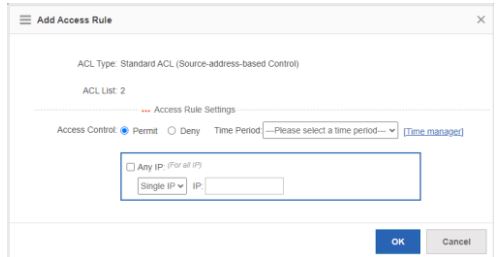
- Úprava pravidel přístupu
Po kliknutí na Upravit ve sloupci Akce se na stránce zobrazí informace o odpovídajícím pravidle ACL. Po úpravě informací klikněte na Uložit. "Úprava byla úspěšná." zobrazí se zpráva.
- Odstranění pravidel přístupu
- Lze vybrat více pravidel přístupu ze seznamu pravidel ACL. Chcete-li hromadně odstranit pravidla přístupu, klikněte na Odstranit vybrané pravidlo přístupu.
- Po kliknutí na Smazat ve sloupci Akce se zobrazí „Opravdu chcete odstranit pravidlo přístupu?“ zobrazí se zpráva. Po potvrzení operace se zobrazí zpráva „Smazání proběhlo úspěšně“. zobrazí se zpráva.

- Pohybující se pravidla přístupu
Zadejte sériové číslo ACL, které chcete přesunout, a klikněte na Přesunout. "Operace byla úspěšná." zobrazí se zpráva.
- Přidávání ACL
- Čas ACL
Následující obrázek ukazuje stránku ACL Time.
- Přidání času ACL
Chcete-li přidat čas ACL, musíte nakonfigurovat objekt času, den a časové období. Poté klikněte na Uložit. Nově přidaný čas ACL se zobrazí v seznamu časů ACL po „Uložení úspěšné“. zobrazí se zpráva.
- Úprava času ACL
Po kliknutí na Upravit ve sloupci Akce se na stránce zobrazí informace o odpovídajícím čase ACL. Po úpravě informací klikněte na Uložit. "Uložení bylo úspěšné." zobrazí se zpráva.
- Smazání času ACL
Vyberte více časových objektů v časovém seznamu ACL. Klepnutím na Smazat vybraný časový objekt hromadně odstraníte časové objekty.
- Přidání času ACL
- Aplikace ACL
Následující obrázek ukazuje stránku aplikace ACL.
- Přidat aplikaci ACL
Chcete-li přidat aplikaci ACL, je nutné nastavit čas aplikace ACL a vybrat ACL, směr filtrace a port. Poté klikněte na Uložit. Nově přidaná aplikace ACL se zobrazí v seznamu aplikací ACL po zprávě „Konfigurace byla úspěšná“. zobrazí se zpráva.
- Úprava aplikace ACL
Po kliknutí na Upravit ve sloupci Akce se na stránce zobrazí informace o odpovídající aplikaci ACL. Po úpravě informací klikněte na Uložit. "Konfigurace byla úspěšná." zobrazí se zpráva.
- Odstranění aplikace ACL
- Lze vybrat více portů ze seznamu aplikací ACL. Chcete-li hromadně odstranit porty, klikněte na Delete Port.

- Po kliknutí na Smazat ve sloupci Akce se zobrazí „Opravdu chcete smazat aplikaci ACL?“ zobrazí se zpráva. Po potvrzení operace se „Odstranění podařilo“. zobrazí se zpráva.

- Lze vybrat více portů ze seznamu aplikací ACL. Chcete-li hromadně odstranit porty, klikněte na Delete Port.
- Přidat aplikaci ACL
QoS
QoS (Quality of Service) je sada technologií, které fungují v síti, aby zaručily její schopnost nabízet kvalitní síťovou komunikaci. S QoS konfigurovanou v síťovém prostředí zvyšuje předvídatelnost výkonu sítě, zefektivňuje přidělování šířky pásma sítě a využívá síťové zdroje racionálněji.
- Nastavení třídy
Následující obrázek zobrazuje stránku Nastavení třídy.
- Přidat třídu
Klikněte na „Přidat třídu“ a zadejte název třídy a seznam ACL. Poté klikněte na „Uložit“. Pokud se zobrazí zpráva „Add Succeeded“, konfigurace je dokončena.
- Smazat třídu
Vyberte jednu nebo více tříd, které chcete odstranit, a potom klikněte na Odstranit vybranou třídu.
Můžete také odstranit tlačítko Odstranit ve sloupci Akce třídy, kterou chcete odstranit, abyste ji odstranili.
- Upravit třídu
Klikněte na tlačítko Upravit ve sloupci Akce třídy, kterou chcete upravit. Po úpravě klikněte na Uložit.
- Přidat třídu
- Nastavení zásad
Následující obrázek zobrazuje stránku Nastavení zásad.
- Přidat zásadu
Klikněte na Přidat zásady. Poté zadejte název zásady a klikněte na Uložit. Pokud se „Přidání podařilo“. se zobrazí zpráva, operace je dokončena.
- Smazat zásady
Vyberte zásadu, kterou chcete odstranit, a klikněte na Odstranit zásadu.
- Přidat pravidlo zásad
Kliknutím na Přidat pravidlo zásady přidáte pravidlo pro zásadu. Zadejte název zásady, šířku pásma, nárazový provoz, odstranění porušení limitů a seznam tříd a poté klikněte na Uložit.
- Odstranit pravidlo zásad
Klepněte na pravidlo zásad, které chcete odstranit, a potom klepněte na tlačítko Odstranit vybrané pravidlo.
- Přidat zásadu
- Nastavení toku
Následující stránka zobrazuje nastavení toku.
- Přidat porty
Kliknutím na Přidat port použijete na port zásady. Poté zadejte směr omezování rychlosti, režim důvěryhodnosti, seznam zásad a vyberte port, na který se zásada vztahuje. Poté klikněte na Uložit.
- Smazat porty
Klikněte na porty, které mají být odstraněny, a kliknutím na Odstranit vybraný port odstraňte port, na který se vztahuje zásada.
- Přidat porty
Systém
Stránka správy systému umožňuje provádět nastavení systému, aktualizaci systému a správu konfigurace a konfigurovat oprávnění správce.
Nastavení systému
Na stránce nastavení systému je k dispozici pět záložek: System Time, Password, Restart, Reset, Web Řízení přístupu a SNMP.
- systémový čas
Systémové hodiny síťového zařízení zaznamenávají čas událostí na zařízení. Napřample, čas zobrazený v systémových protokolech se získá ze systémových hodin. Čas se zaznamenává ve formátu rok-měsíc-den, hodina:minuta:sekunda, den v týdnu. Když používáte síťové zařízení poprvé, nastavte jeho systémové hodiny na aktuální datum a čas ručně.
Následující obrázek ukazuje stránku System Time.
Na stránce se zobrazí aktuální systémový čas. Aktuální systémový čas lze nastavit ručně. Případně můžete pro nastavení času vybrat možnost Automaticky synchronizovat s internetovým časovým serverem. Poté klikněte na Uložit. "Konfigurace byla úspěšná." zobrazí se zpráva.
 Když se změní adresa IP správy, musíte zajistit, aby byla nová adresa IP dostupná. V opačném případě se nemůžete přihlásit do Webzaložený na systému řízení.
Když se změní adresa IP správy, musíte zajistit, aby byla nová adresa IP dostupná. V opačném případě se nemůžete přihlásit do Webzaložený na systému řízení. - Heslo
Následující obrázek ukazuje stránku Heslo.
- Úprava Web- založené NMS heslo
Chcete-li upravit a Web uživatelské heslo, zadejte staré heslo a dvakrát zadejte nové heslo. Po zadání nesprávného starého hesla se červeně zobrazí zpráva „Nesprávné staré heslo“. V takovém případě zadejte správné staré heslo a klikněte na Uložit.
 Když změníte Web heslo pro správu, heslo pro povolení se ve výchozím nastavení odpovídajícím způsobem změní.
Když změníte Web heslo pro správu, heslo pro povolení se ve výchozím nastavení odpovídajícím způsobem změní.
- Úprava Web- založené NMS heslo
- Obnovit tovární nastavení
Následující obrázek ukazuje stránku Reset.
- Import/export konfigurací
Konfigurace lze importovat a upravit tak konfigurace zařízení. Restartujte zařízení pro instalaci nové konfigurace. Aktuální konfiguraci lze exportovat jako zálohu. - Obnovení továrního nastavení
Klepnutím na Obnovit tovární nastavení obnovíte aktuální konfiguraci na tovární nastavení.
- Import/export konfigurací
- Web Řízení přístupu
Následující obrázek ukazuje Web Stránka Řízení přístupu.
Upřesněte Web Přístup k portu (povinné) a podle potřeby zadejte časový limit přihlášení a umístění zařízení. Poté klikněte na Uložit. "Konfigurace byla úspěšná." zobrazí se zpráva. - SNMP
Simple Network Management Protocol (SNMP) je zdaleka dominantním protokolem ve správě sítě. Tento protokol (SNMP) byl navržen jako snadno implementovatelný základní nástroj pro správu sítě, který lze použít ke splnění potřeb správy sítě. Jmenuje se Simple Network Management Protocol, protože je opravdu snadno pochopitelný. Klíčovým důvodem pro jeho široké přijetí, kromě toho, že je hlavním internetovým standardem pro správu sítě, je jeho relativní jednoduchost. Existují různé verze SNMP, například SNMP V1, SNMP V2c a SNMP V3.
Následující obrázek ukazuje stránku SNMP.
Na této stránce jsou položky Verze SNMP, Umístění zařízení, Heslo SNMP a Heslo depeše povinné a další parametry jsou volitelné. Po nastavení klikněte na Uložit. "Konfigurace byla úspěšná." zobrazí se zpráva.
Upgrade systému
- Místní upgrade
Následující obrázek ukazuje místní stránku Upgrade.
Klikněte file…, vyberte zásobník file uloženy lokálně a kliknutím na Upgrade spusťte místní aktualizaci.
Protokolování systému
Kdykoli mohou nastat změny stavu (jako je propojení nahoru a dolů) nebo abnormální události. Produkty Ruijie poskytují mechanismus syslog pro automatické generování zpráv (záznamových paketů) v pevném formátu při změnách stavu nebo výskytu událostí. Tyto zprávy se zobrazují v souvisejících oknech, jako je konzola nebo monitorovací terminál, a zaznamenávají se na média, jako je vyrovnávací paměť nebo protokol files nebo odeslány skupině protokolových serverů v síti, aby správce mohl analyzovat výkon sítě a identifikovat chyby na základě těchto protokolových paketů. Pakety protokolu lze přidávat s časemamps a pořadovými čísly a klasifikovány podle úrovně závažnosti, aby správce mohl pohodlně číst a spravovat pakety protokolu.
Na stránce systémového protokolu jsou k dispozici dvě záložky: Nastavení serveru protokolu a Zobrazit protokol systému.
- Nastavení protokolu serveru
Následující obrázek ukazuje stránku Nastavení serveru protokolu.
Nastavte různé parametry, jako je IP adresa serveru a úroveň protokolování. Po dokončení konfigurace zařízení odešle protokol SYSLOG na příslušný server. - Zobrazit systémový protokol
Následující obrázek ukazuje stránku Display System Log.
V textovém poli se zobrazí aktuální informace protokolu. Klepnutím na Aktualizovat protokol obnovíte informace protokolu.
Detekce sítě
Na stránce detekce síťového připojení jsou k dispozici tři záložky: Ping, Tracert a Collection.
- Ping
Nástroj ping odešle zprávu s požadavkem protokolu ICMP (Internet Control Message Protocol) cílovému hostiteli, aby požádal o zprávu ICMP Echo Reply. Tímto způsobem nástroj ping určuje zpoždění a konektivitu mezi dvěma síťovými zařízeními.
Následující obrázek ukazuje stránku Ping.
Zadejte cílovou IP adresu a klikněte na Zjistit. Výsledek detekce se pak zobrazí v textovém poli. - Tracert
Nástroj tracert posílá ICMP (Internet Control Message Protocol) masáže do cílových hots, aby si vyžádal zprávy ICMP Echo Reply k identifikaci všech dalších přeskoků dvou zařízení.
- Sbírka
Kliknutím na možnost Sběr jedním kliknutím shromáždíte informace o poruchách pro odstraňování problémů.
Web CLI
Stránka simuluje CLI. Zadejte příkazy CLI a stiskněte enter nebo klikněte na Odeslat. Dokončení karty a „?“ příkazy jsou podporovány.
Verze dokumentu: V1.0
Datum: 2023.12.08
Copyright © 2023 Ruijie Networks
Dokumenty / zdroje
 |
Hlavní jednotka telefonní linky Ruijie Networks HS2310 [pdfUživatelská příručka HS2310 Hlavní telefonní linková jednotka, HS2310, hlavní telefonní linková jednotka, telefonní linková jednotka, linková jednotka |
